Содержание
Как вручную установить драйвер на MAC OS?
Требования к использованию
Дата последнего обновления: 12-29-2016 09:05:01 AM
474262
Эта статья подходит для:
TL-WN422G , TL-WN725N , TL-WDN3200 , TL-WN723N , TL-WN822N , Archer T4E , Archer TXE72E , Archer TX20UH , TF-3200 , TL-WN8200ND , Archer T2U , Archer T4U , Archer T2UHP , Archer T4UHP , TL-WN322G , Archer T4UH V2 , TL-WDN4200 , TL-WN7200ND , TL-WN823N , Archer TXE75E , Archer T2U Nano , TL-WN821N , Archer T3U Plus , Archer TX20U Plus , Archer T600U Plus , Archer T9UH , Archer T4UH , Archer TX50E , Archer T1U , Archer T2UH , Archer T3U , Archer T600U Nano , Archer T3U Nano , T4U V2 , Archer T2U Plus , TL-WN727N , TL-WN321G , Archer TX3000E
Перед установкой загрузите драйвер на ваш MAC и подключите адаптер к компьютеру.
Следуйте указанным ниже инструкциям:
1. Разархивируйте архив с драйвером и запустите установочный файл.
Разархивируйте архив с драйвером и запустите установочный файл.
2.Появится предупреждающее сообщение (как на изображении ниже). Для решения проблемы перейдите в раздел «Системные настройки», выберите «Безопасность и конфиденциальность», затем нажмите кнопку «Открыть в любом случае» для идентификации драйвера.
Примечание: если у параметра «Разрешить приложения, загруженные из» стоит значение «отовсюду», предупреждающее сообщение не появится.
3.После идентификации драйвера последний будет установлен автоматически. Во время этого процесса появится окно авторизации учетной записи, введите имя пользователя и пароль, используемые в вашем компьютере MAC (если вы не знаете, что это такое и как их найти, обратитесь в службу поддержки компании Apple для получения помощи). После нажмите на кнопку «Установить программное обеспечение», чтобы продолжить процесс.
4.Теперь нажмите «Продолжить установку» и «Перезагрузка», чтобы завершить процесс установки.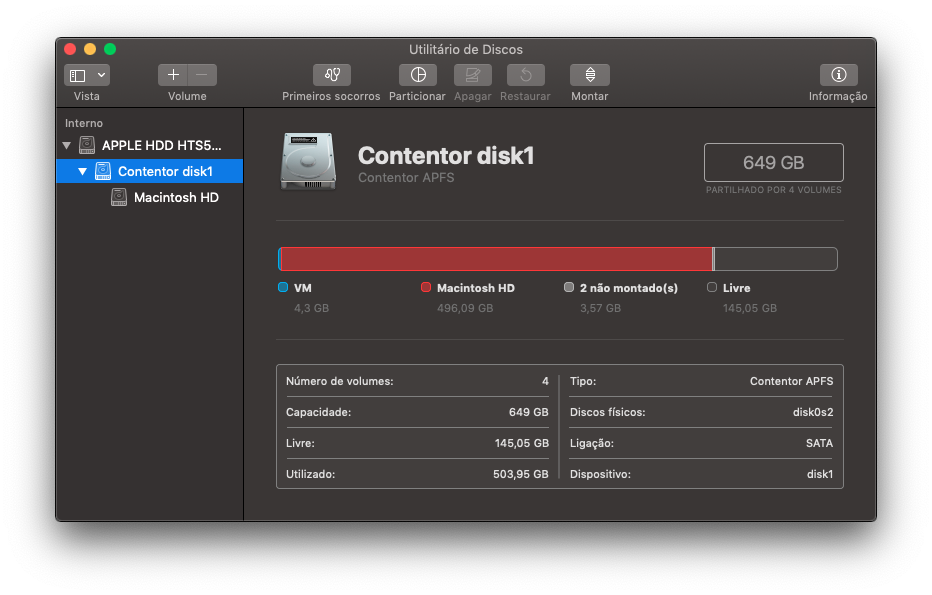
5.После перезагрузки MAC нажмите на значок Wi-Fi «Открыть Wireless Utility», где вы можете выбрать свою Wi-Fi сеть и подключиться к ней. (Примечание: этот процесс может занять некоторое время, пожалуйста, ожидайте в течение примерно 1 мин.)
Теперь вы сможете воспользоваться сетью Wi-Fi.
Был ли этот FAQ полезен?
Ваш отзыв поможет нам улучшить работу сайта.
Что вам не понравилось в этой статье?
- Недоволен продуктом
- Слишком сложно
- Неверный заголовок
- Не относится к моей проблеме
- Слишком туманное объяснение
- Другое
Как мы можем это улучшить?
Спасибо
Спасибо за обращение
Нажмите здесь, чтобы связаться с технической поддержкой TP-Link.
Scarlett Solo 3rd Gen | Focusrite Downloads
Software
Windows
Mac
Download
Download
8.77 MB
.dmg
Release notes
Please do not install Version 3.7.4 for Clarett Thunderbolt devices or Clarett+
Version 3.7.4
- Improved firmware update stability.
Version 3.7.3
- Improved drawing stability when displaying tooltips.
Version 3.7.2
- Fixed a crash that occurs on Apple Silicon devices.
Version 3.7.1
- Updated Firmware for the following interfaces:
- Clarett Thunderbolt (All Units)
- App version: 1014
- FPGA version: 1013
- Clarett Thunderbolt (All Units)
Version 3.7
- Unavailable stereo inputs can now be added to a custom mix.
Windows
Download
Download
19.11 MB
.exe
Release notes
Version 3.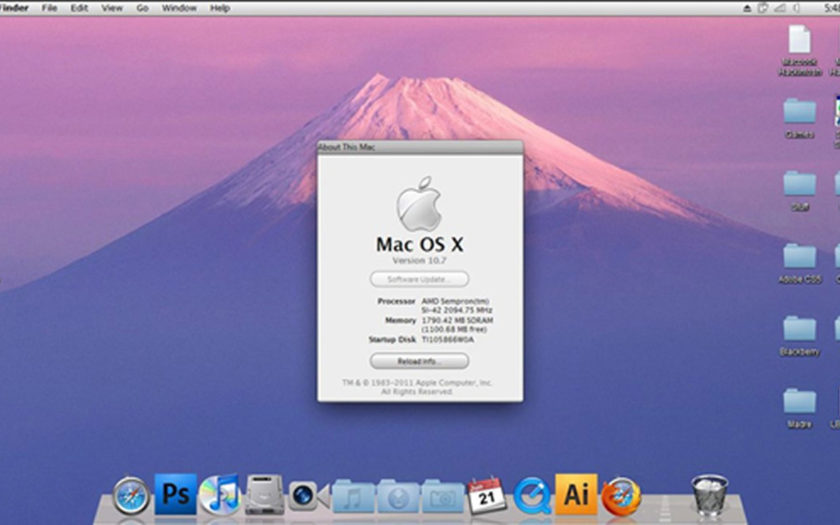 6
6
- Added the ability to choose whether 48V is retained after restarting Scarlett 3rd Generation interfaces.
- Added a “Device” menu to the menu bar, where you can set the “Retain 48V” option.
- Added the ability to change the sample rate from the “Device” menu.
Scarlett 3rd Gen 18i20 Interfaces:
- Added the ability to change the talkback input source.
- Added the ability to adjust the level of the talkback input source.
- Added the ability to see the level of the talkback input source.
- Included talkback settings in snapshots.
- Added Cmd-T short-cut (Ctrl-T on Windows) for toggling talkback.
- The “Talk” button now greys out at high sample rates and displays a tool-tip to indicate talkback is disabled.
Firmware updates for the following interfaces:
Scarlett 2nd Gen: 18i20 Version 1653
Scarlett 3rd Gen:
- 18i20 Version 1644
Version 3. 5
5
- Added the ability to change the colour of the good, pre clipping and clipping stages of the Gain Halos on Scarlett 3rd Generation interfaces.
- Added the ability to preview Gain Halo colours before assigning them.
- Prevented interfaces from appearing in Focusrite Control until they are fully initialised.
- Removed the delay time for tooltips to appear.
- Stability improvements to firmware for Scarlett 2nd Generation 6i6, 18i8, 18i20 interfaces. macOS
- Added hardened runtime signing flag for improved Catalina support.
- Improved connection behaviour when waking Mac from sleep for Scarlett 2nd Generation interfaces.
Firmware updates for the following interfaces:
Scarlett 2nd Gen:
- 6i6 Version 1583
- 18i8 Version 1583
- 18i20 Version 1583
Scarlett 3rd Gen:
- Solo Version 1605
- 2i2 Version 1605
- 4i4 Version 1605
- 8i6 Version 1605
- 18i8 Version 1605
Documentation
Show AllEnglishDeutschEspañol Latin America日本語한국어简体中文Português, BrasilFrançaisEspañolItalianoNederlandsРусскийČeštinaDanskEestiHrvatskiLatviešuLietuviųRomânăMagyarPolskiSlovenščinaSlovenčinaSuomiSvenskaΕλληνικάБългарскиNorsk, bokmålPortuguês, Portugal
Product name
Get Novation downloadsGet Focusrite Pro downloads
Устранение неполадок со звуком в Windows с помощью Boot Camp
Microsoft Windows XP Starter Edition Microsoft Windows XP Home Edition Microsoft Windows XP Professional Windows Vista Starter Windows Vista Home Basic Windows Vista Home Premium Windows Vista Business Windows Vista Enterprise Windows Vista Ultimate Windows 7 Starter Windows 7 Home Basic Windows 7 Home Premium Windows 7 Enterprise Windows 7 Профессиональная Windows 7 Максимальная Больше.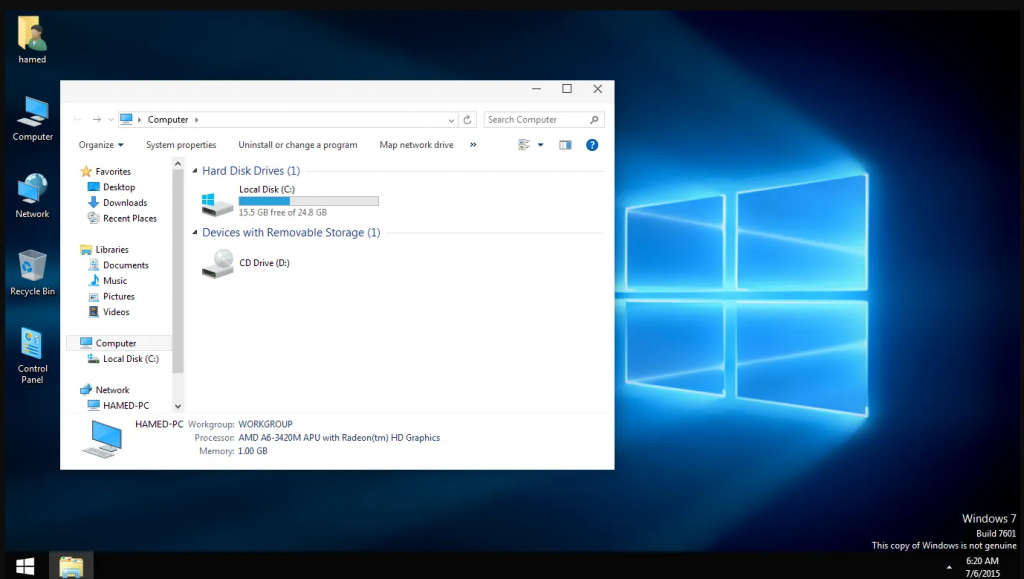 ..Меньше
..Меньше
Резюме
После установки или обновления Windows на Mac с помощью Boot Camp вы можете заметить, что больше не слышите звук через гарнитуру или внутренние или внешние динамики.
Причина
Эта проблема может быть вызвана устаревшими или поврежденными драйверами и другим программным обеспечением.
Разрешение
Чтобы решить проблему, выполните действия, описанные в методах, начиная с метода 1. Если метод 1 не решает проблему, перейдите к следующему методу.
Метод 1: обновление до последней версии Boot Camp
Чтобы загрузить и установить последнее обновление для Boot Camp, выполните следующие действия:
- org/ListItem»>
Перейти в службу поддержки Boot Camp.
Щелкните Загрузки.
Прокручивайте до тех пор, пока не найдете последнее обновление Boot Camp для используемой вами системы Mac.
Нажмите Загрузить.
Следуйте инструкциям на экране, чтобы загрузить и установить последнее обновление программного обеспечения для Boot Camp.
- org/ListItem»>
Перезагрузите Mac.
Важно! Если вы используете Windows XP или Windows Vista, Boot Camp 4.0 не поддерживает эти версии Windows.
Способ 2. Установите последнюю версию аудиодрайверов
Установите аудиодрайвер с диска Mac OS или загрузите последнюю версию аудиодрайвера с сайта Apple.
Вариант 1. Установите драйверы с диска Mac OS
Запустите свой Mac и загрузитесь в Windows.
Вставьте установочный диск Mac OS.
а. Если окно установщика не появилось автоматически, нажмите кнопку «Пуск», выберите «Компьютер».

б. Щелкните диск, содержащий диск Mac OS.
в. Дважды щелкните папку Boot Camp.
д. Дважды щелкните файл setup.exe.
е. Нажмите «Установить».Следуйте инструкциям на экране, чтобы установить драйверы.
Перезагрузите Mac.
Вариант 2: Установите драйверы с веб-сайта Apple
Запустите свой Mac и загрузитесь в Windows.
Откройте Internet Explorer и перейдите в службу поддержки Apple.

Щелкните Загрузки.
Прокручивайте до тех пор, пока не найдете последние версии аудиодрайверов для системы Mac, на которой вы работаете.
Нажмите Загрузить.
Следуйте инструкциям на экране, чтобы загрузить и установить последние аудиодрайверы для вашего Mac.
Перезагрузите Mac.
Способ 3.
 Загрузите и установите последние версии драйверов Realtek.
Загрузите и установите последние версии драйверов Realtek.
Чтобы загрузить и установить последние версии драйверов Realtek с веб-сайта производителя, выполните следующие действия:
Перейдите в Центр загрузок Realtek.
В поле «Поиск загрузок» введите драйверы и нажмите кнопку «Перейти».
Щелкните название программного обеспечения, которое соответствует вашему текущему набору микросхем Realtek.
Дополнительные сведения см. в документации к компьютеру.
- org/ListItem»>
Выберите сайт, соответствующий вашей операционной системе Windows.
Следуйте инструкциям на экране, чтобы загрузить и установить последние версии драйверов.
Способ 4. Восстановите драйверы Boot Camp.
Чтобы восстановить драйверы Boot Camp, выполните следующие действия:
Восстановите драйверы Boot Camp.
Запустите свой Mac и загрузитесь в Windows.
- org/ListItem»>
Вставьте установочный диск Mac OS. Если окно установщика не появляется автоматически, нажмите кнопку
a. Кнопка «Пуск», нажмите «Компьютер».
б. Щелкните диск, содержащий диск Mac OS.
в. Дважды щелкните папку Boot Camp.
д. Дважды щелкните setup.exe. Нажмите Восстановить.
Следуйте инструкциям на экране, чтобы восстановить драйверы.
Перезагрузите Mac.
Способ 5. Переустановите звуковые драйверы.
Чтобы переустановить звуковые драйверы, выполните следующие действия:
- org/ItemList»>
Загрузите свой Mac в Windows.
Откройте Диспетчер устройств.
Для Windows XP:
а. Нажмите «Пуск» и выберите «Панель управления».
б. Если вы не видите значок системы, нажмите «Переключиться на классический вид» в левой части окна.
в. Дважды щелкните значок системы.
д. Перейдите на вкладку Оборудование.
е. Нажмите кнопку Диспетчер устройств.Для Windows Vista или Windows 7.
а. Нажмите кнопку Пуск.
б. Введите диспетчер устройств в поле поиска и нажмите «Диспетчер устройств».Дважды щелкните Звуковые, видео и игровые контроллеры.

Дважды щелкните аудиоустройство.
Перейдите на вкладку Драйвер.
Нажмите кнопку «Удалить».
При появлении запроса перезапустите Windows.
Вставьте установочный диск Mac OS.
Если окно установщика не открывается автоматически, нажмите кнопку «Пуск», затем щелкните «Компьютер».

Щелкните диск с Mac OS.
Дважды щелкните папку Boot Camp.
Дважды щелкните setup.exe.
Щелкните Установить.
Следуйте инструкциям на экране, чтобы установить драйверы.
Перезагрузите Mac.

Метод 6: переустановите Boot Camp.
Чтобы удалить, а затем переустановить службы Boot Camp, выполните следующие действия.
Шаг 1:
Для Windows 7:
Нажмите кнопку «Пуск», выберите «Панель управления», а затем «Удалить программу».
Щелкните Службы Boot Camp, а затем щелкните Удалить.
Для Windows Vista:
- org/ItemList»>
Нажмите кнопку «Пуск», выберите «Панель управления», «Программы», а затем «Программы и компоненты».
Щелкните Службы Boot Camp, а затем щелкните Удалить.
Для Windows XP:
Нажмите кнопку «Пуск», выберите «Панель управления», а затем «Установка и удаление программ».
Щелкните Службы Boot Camp, а затем щелкните Удалить.

Шаг 2:
При появлении запроса перезагрузите Windows.
Вставьте установочный диск Mac OS.
Нажмите кнопку «Пуск» и выберите «Компьютер».
Щелкните диск, содержащий диск Mac OS.
- org/ListItem»>
Дважды щелкните папку Boot Camp.
Дважды щелкните setup.exe.
Щелкните Установить.
Перезагрузите Mac.
Дополнительная информация
Дополнительные ресурсы:
Справка Windows
Поддержка Boot Camp
Чтобы получить дополнительную помощь, задавайте вопросы или читайте другие сообщения в Ответах.
Apple MacBook Pro (13 дюймов, начало 2011 г.
 ) драйверы | Скачать для Windows 7, XP, 10, 11, 8 и 8.1
) драйверы | Скачать для Windows 7, XP, 10, 11, 8 и 8.1
Версия: 6.1.7700.0 (рекомендуется) устройство
Производитель: Apple Inc.
Идентификатор устройства: ACPI\APP0001
Файл *.inf: AppleNull64.inf
Категория: Company.NT.5.1.NTamd64
Посмотреть все драйверы
Версия: 6.1.7700.0 (рекомендуется)
Дата: 19.08.2019
Тип драйвера: другое устройство
Производитель: Apple Inc. : AppleNull64.inf
Категория: Company.NT.5.1.NTamd64
Посмотреть все драйверы
Версия: 6.1.7700.0 (рекомендуется)
Дата: 19.08.2019
Apple Inc 90 Тип драйвера: 03 другое устройство
Идентификатор устройства: ACPI\APP000B
Файл *.inf: AppleNull64.inf
Категория: Компания.NT.5.1.NTamd64
Просмотреть все драйверы
Версия: 7.0.1.1011 (рекомендуется)
Производитель: Intel
Идентификатор устройства: ACPI \ PNP0103
Файл *.inf: DMI_PCI.INF
Категория: Intel_sys. ntamd64
ntamd64
Просмотр всех драйверов
Версия: 6.6001.1.41 (Рекомендуется)
Дата. 2014
Тип драйвера: звуковая карта
Производитель: Cirrus Logic, Inc.
Идентификатор устройства: HDAUDIO \ FUNC_01 & VEN_1013 & DEV_4206 & SOPSIS_106B1C00 и Rev_1003
Файл *.inf: CS420X_46.inf
Category: MFGMODESSECTES. )
Дата: 26.04.2018
Тип драйвера: звуковая карта
Производитель: Intel(R) Corporation
ID устройства: HDAUDIO\FUNC_01&VEN_8086&DEV_2805&SUBSYS_80860101&REV_1000
Файл *.inf: intcdaud.inf
Категория: Intel.NTAMD64.6.1
Просмотреть все драйверы
Версия: 2.3.4.0 (рекомендуется) Производитель: Vladimir Plenskiy Software
ID устройства: HID \ VID_05AC & PID_0245 & MI_00 & COL01
Файл *.inf: TrackPad_plus_plus_x64.inf
Категория: Trackpadplusplus_plus_x64
.0003
Дата: 24.10.2012
Тип драйвера: Другое устройство
Производитель: Vladimir Plenskiy Software
ID устройства: HID \ VID_05AC & PID_0245 & MI_00 & COL02
FILE *. INF: TRACKPAD_PLUS_PLUS_PLUS64.l. драйверы
INF: TRACKPAD_PLUS_PLUS_PLUS64.l. драйверы
Версия: 2.3.4.0 (рекомендуется)
Дата: 24.10.2012
Тип драйвера: другое устройство
Производитель: Владимир Пленский Программное обеспечение
ID устройства: HID\VID_05AC&PID_0245&MI_020003
Файл *.inf: trackpad_plus_plus_x64.inf
Категория: trackpadplusplusmfg.ntamd64
Просмотр всех драйверов
Версия: 2.3.4.0 (рекомендуется)
Дата: 24.10.2012
Тип. Владимир Пленский Software
ID устройства: HID\VID_05AC&PID_0252&MI_00&COL01
Файл *.inf: trackpad_plus_plus_x64.inf
Категория: trackpadplusplusMfg.NTamd64
Посмотреть все драйверы
Версия: 2.3.4.0 (рекомендуется)
Дата: 24.10.2012
Тип драйвера: Другое устройство
Производитель: Vladimir Plenskiy Software
идентификатор устройства: HID \ VID_05AC & PID_0252 & MI_00 & COL02
файл *.IN_PLI_PLI_PLI_PLI_PLI_PLI_PLI_PRI_PLI_PLI_PLI_PLI_PLI_PLI_PLI_PLI_PLI_PLI_PLI_PLI_PLI_PLI_PLI_
Категория: trackpadplusplusMfg. NTamd64
NTamd64
Посмотреть все драйверы
Версия: 2.3.4.0 (рекомендуется)
Дата: 24.10.2012
Тип драйвера: другое устройство
Производитель: Владимир Пленский Программное обеспечение
Device ID: HID\VID_05AC&PID_0252&MI_01&COL01
File *.inf: trackpad_plus_plus_x64.inf
Category: trackpadplusplusMfg.NTamd64
View all drivers
Version: 2.3.4.0 (recommended)
Date: 24.10.2012
Driver Тип: другое устройство
Производитель: Владимир Пленский Software
ID устройства: HID\VID_05AC&PID_0252&MI_01&COL02
Файл *.inf: trackpad_plus_plus_x64.inf
Категория: trackpadplusplusMfg.NTamd64
View all drivers
Version: 2.3.4.0 (recommended)
Date: 24.10.2012
Driver Type: other device
Manufacturer: Vladimir Plenskiy Software
Device ID: HID\VID_05AC&PID_0252&MI_02
File *.inf : trackpad_plus_plus_x64.inf
Категория: trackpadplusplusMfg. NTamd64
NTamd64
Посмотреть все драйверы
Версия: 2.3.4.0 (рекомендуется)
Дата: 24.10.2012
9 Тип драйвера: другое устройство0003
Производитель: программное обеспечение Vladimir Plenskiy
ID устройства: HID \ VID_05AC & PID_0253 & MI_00 & COL01
Файл *.inf: Trackpad_plus_plus_x64.inf
Категория: Trackpadplus_plus_plus_x64.inf
. : 24.10.2012
Тип драйвера: другое устройство
Производитель: Vladimir Plenskiy Software
ID устройства: HID\VID_05AC&PID_0253&MI_00&COL02
Файл *.inf: trackpad_plus_plus_x64.inf
Категория: TrackPadplusplusmfg.ntamd64
Просмотр всех драйверов
Версия: 2.3.4.0 (Рекомендуемое)
Дата: 24.10.2012
Тип драйвера: Другое устройство
. Plenskiy Software
ID устройства: HID\VID_05AC&PID_0253&MI_02
Файл *.inf: trackpad_plus_plus_x64.inf
Категория: trackpadplusplusMfg.NTamd64
Посмотреть все драйверы
90. 033.(Рекомендуется)
033.(Рекомендуется)
Дата: 06.08.2013
Тип драйвера: Другое устройство
Производитель: Point Grey Research
Идентификатор устройства: PCI \ ven_11c1 & dev_5901 & subsys_5
c1 и rev_08
Файл *.inf: pgr1394.inf
.
View all drivers
Version: 214.0.0.4 (recommended)
Date: 03.04.2020
Driver Type: network card
Manufacturer: Broadcom
Device ID: PCI\VEN_14E4&DEV_16B4&SUBSYS_16B414E4&REV_10
Файл *.inf: b57nd60a.inf
Категория: Broadcom.ntamd64.10.0
Просмотр всех драйверов
Версия: 1.0.0.256 (рекомендуется)
Дата: 10.01.2014
Тип драйвера Производитель: Broadcom Corporation
Идентификатор устройства: PCI \ VEN_14E4 & DEV_16BC & SUPSYS_000014E4 & Rev_10
Файл *.inf: BSCSISDA.INF
Категория: Broadcom.ntamd64.10.0
Просмотр Все сорта
: 7.77.19.0.0.0
Просмотр всех сорта
: 7.77. 19.0.0.0.0.0
19.0.0.0.0.0
.0003
Дата: 21.04.2020
Тип драйвера: Устройство Wi-Fi
Производитель: Broadcom
Идентификатор устройства: PCI \ VEN_14E4 & DEV_4331 & Subsys_00D6106B & Rev_02
Файл *.inf: BCMWL63.Inf
. Посмотреть все драйверы
Версия: 10.1.1.42 (рекомендуется)
Тип драйвера: набор микросхем
Производитель: INTEL
Идентификатор устройства: PCI\VEN_8086&DEV_0101&SUBSYS_00SystemDB106B&REV_09 Файл Sandy.inf.inf.0003
Категория: Intel.nt
Просмотр всех драйверов
Версия: 10.1.1.42 (рекомендуется)
Тип драйвера: Чипсет
Производитель: Intel
идентификатор устройства: PCI \ VEN_8086 & DEV_0104 & SABSIS_00DB106B & Rev_8086 и DEV_0104 & SAPSIS_00DB106B & Rev_80999
. INF
Категория: Intel.nt
Просмотр всех драйверов
Версия: 10.1.1.42 (рекомендуется)
Тип драйвера: Chipset
Производитель: Intel
идентификатор устройства: PCI \ ven_8086 & DEV_0105 & SABSI_00DB106B & Rev_09.
Файл *.inf: Sandybridgesystem.inf
Категория: Intel.nt
Просмотр всех драйверов
Версия: 9.17.10.4459 (Рекомендуется)
Дата: 19.05.2016
Тип драйвера: видеокарта
. Intel Corporation
Идентификатор устройства: PCI \ VEN_8086 & DEV_0126 & subsys_00DB106B & Rev_09
Файл *.inf: IGDLH64.inf
Категория: intel.mfg.ntamd64
Просмотр Все Drivers
: 9.1035 (9.1035 (9.103 (9.1035 (9.103 (9.103 (9.103 (9.103.0003
Дата: 25.07.2013
Тип драйвера: Chipset
Производитель: Intel
Идентификатор устройства: PCI \ VEN_8086 & DEV_1C01 & SUPSYS_72708086 & Rev_05
FIRE *.INF: COUGIDE.INF
. 12.8.20.1002 (рекомендуется)
Дата: 22.05.2015
Тип драйвера: контроллер
Производитель: Intel Corporation
ID устройства: PCI\VEN_8086&DEV_1C03&SUBSYS_72708086&9REV_050003
Файл *.inf: iaAHCIC.inf
Категория: INTEL.NTamd64.10.0
Просмотреть все драйверы
Версия: 10. 1.2.85 (рекомендуется) PCI \ VEN_8086 & DEV_1C10 & subsys_72708086 & Rev_b5
1.2.85 (рекомендуется) PCI \ VEN_8086 & DEV_1C10 & subsys_72708086 & Rev_b5
Файл *.inf: cougarpointsystem.inf
Категория: Intel.nt
.0003
Идентификатор устройства: PCI \ VEN_8086 & DEV_1C12 & subsys_72708086 & Rev_b5
Файл *.inf: Cougarpointsystem.inf
Категория: intel.nt
. INTEL
Идентификатор устройства: PCI\VEN_8086&DEV_1C14&SUBSYS_72708086&REV_B5
Файл *.inf: CougarPointSystem.inf
Категория: INTEL.NT
Версия драйвера
:
.2.0.1032 (Рекомендуется)
Дата: 19.07.2011
Тип драйвера: Chipset
Производитель: Intel
ID устройства: PCI \ VEN_8086 & DEV_1C20 & SUPSIS_72708086 & Rev_05
File *.inf: Couth_708086 & Rev_05
. .6.0
View all drivers
Version: 15.6.0.3 (recommended)
Date: 08.06.2016
Driver Type: input device
Manufacturer: ELAN SMBus
Device ID: PCI\VEN_8086&DEV_1C22&SUBSYS_72708086&REV_05
Файл *. inf: ETDSMBus.inf
inf: ETDSMBus.inf
Категория: ELANMfg.NTx86
Просмотреть все драйверы
Версия: 10.1.2.85 (рекомендуется)
Тип драйвера: чипсет
Ven_8086 & dev_1c26 & subsys_72708086 & rev_05
Файл *.inf: cougarpointusb.inf
Категория: Intel.nt
Просмотр Все драйверы
Версия: 10.1.85 (Рекомендованная)
Тип драйверов: чап.0003
Идентификатор устройства: PCI \ VEN_8086 & DEV_1C2D & SOPSIS_72708086 & Rev_05
Файл *.inf: Cougarpointusb.inf
Категория: Intel.nt
. Посмотреть все драйверы
Версия: 11.0.51 (ERSECTUDDADED)
9000. Тип: набор микросхем
Производитель: Intel
ID устройства: PCI\VEN_8086&DEV_1C3A&SUBSYS_72708086&REV_04
Файл *.inf: heci.inf
Категория: Intel.NTamd64.10.0
3 9 Посмотреть все драйверы0003
Версия: 10.1.2.85 (рекомендуется)
Тип драйвера: Chipset
Производитель: Intel
Идентификатор устройства: PCI \ ven_8086 & dev_1c49 & subsys_72708086 & rev_05
Файл *.

